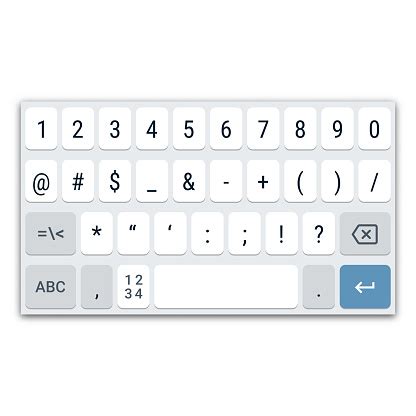

Diyelim ki birine iMessage gönderiyorsunuz ve Yen cinsinden bir fiyat yazmanız gerekiyor. Artık kesinlikle Yen kelimesini metinde yazıp gönderebilirsiniz. Örneğin, “Benden almak istediğiniz Pokemon kartı size 58.000 Yen’e mal olacak” yazabilirsiniz.


Bir harfe vurgu eklemek için iPhone QWERTY kullanarak bir harfe uzun basın
İlk olarak, aksanlı bir harf, tilde (çoğunlukla İspanyolca’da harflerin üzerinde kullanılır) veya çift nokta (Almanca veya Macarca’da bir sesli harfin üzerine yerleştirilen iki nokta) içeren bir harf yazmanız gerekiyorsa, bu oldukça kolay bir şekilde yapılabilir. iPhone’un sanal QWERTY’sinden, harfin büyük veya küçük harf versiyonuna uzun basın, ekranda seçenekler görünecektir. İhtiyacınız olan aksanla mektuba dokunun.


Para birimi simgelerini yazmak için Dolar işaretine uzun basın
Şimdi Yen örneğine dönelim. Yen işaretini kullanmak istiyorsanız, sanal QWERTY’yi açın ve ekranın sol alt tarafındaki “123” tuşuna dokunun. İkinci satırda bulunan Dolar sembolüne (“$”) uzun basın ve Yen, Euro, Cent, İngiliz Sterlini ve daha fazlası için çeşitli para birimi sembollerini kullanma seçeneklerini göreceksiniz. İstediğinize dokunun.


Aynı hileler Android’de de çalışacak…
Diğer QWERTY hileleri, daha uzun tire seçeneklerini görmek için bir kısa çizgiye uzun süre basmanıza olanak tanır. Sıcaklıklar veya açılar için derece sembolünü yazmanız gerekirse, “0” (Sıfır) rakamına uzun basın.


…sesli harfler ve para birimi simgeleri üzerindeki vurgular için
Sanal Gboard QWERTY klavyeye sahip Android kullanıcıları, sesli harfe uzun basarak da özel vurgular elde edebilir (ihtiyaçlarınıza göre küçük veya büyük harf kullandığınızdan emin olun). Klavyenin sol alt köşesindeki “?123” düğmesine basmak ve ardından $ tuşuna uzun basmak Yen, Euro, Cent, İngiliz Sterlini ve diğer para birimleri için seçenekler getirecektir.
Popular Articles
- 24 Jul Xiaomi, yeni Mi 12S Ultra amiral gemisi akıllı telefonuyla fark yarattı
- 15 Aug Arjantin Basınından Beşiktaşlıları Kızdıracak Başlık
- 23 Jul Arama Köpeğini Sevdiği İçin Azar İşitenden Ülkenin Haline İsyan Edene Son 24 Saatin Viral Olan Paylaşımları
- 13 Aug Kısmetse Olur Aşkın Gücü 19 Ocak Perşembe İzle: Kısmetse Olur 34. Bölüm Full HD İzleme Ekranı
- 20 Aug Şair Sezai Karakoç Yaşamını Yitirdi
Latest Articles
- 15 Aug Asus’un Eşsiz Bir Menteşe Tasarımıyla Sunduğu Yeni Dizüstüsü: ZenBook S
- 28 Jul Türk Dizileri, Sektörün Önemli Fuarlarından NATPEye Gidiyor
- 05 Aug Infinity-U Ekranlı Samsung Galaxy A50 ve A30dan Yeni Görüntüler Geldi
- 13 Aug Maserati Tridente’yi Tanıtıyor: En Üstün Lüks Elektrikli Sürat Teknesi
- 21 Jul New York okullarda akıllı telefonları yasaklamayı planlıyor
Other Articles
- ‘CX üçlemesini’ çözmek ve müşteri sadakati kazanmak için üç ipucu
- Kayseri merkezli renkli reçete operasyonu
- Gri listedeki terörist teslim oldu
- RTX 4080 Game Ready Sürücüsü, DLSS 3 ile G-Sync ve V-Sync Desteği Ekliyor
- 100 Dolar veya Daha Az Fiyata En İyi 16 Ucuz Kulaklık ve Kulaklık (2024)